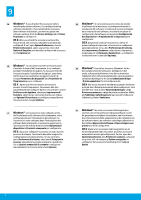HP PageWide Pro 772 3 x 550 Tray with Stand Accessory Installation Guide - Page 11
Printers & Scanners
 |
View all HP PageWide Pro 772 manuals
Add to My Manuals
Save this manual to your list of manuals |
Page 11 highlights
VI Windows®: Nếu bạn lắp phụ kiện trước khi cài đặt phần mềm máy in, phụ kiện sẽ được cấu hình trong khi cài đặt phần mềm. Nếu bạn lắp phụ kiện sau khi cài đặt phần mềm máy in, bạn cần phải cập nhật các cài đặt phần mềm từ tab Device Settings (Cài đặt Thiết bị) trong Printer Properties (Thuộc tính Máy in) để cấu hình phụ kiện. OS X: Sau khi bạn lắp phụ kiện và gửi công việc in đầu tiên, cần cấu hình phụ kiện tự động. Nếu không, mở System Preferences (Tùy chọn Hệ thống), chọn Printers & Scanners (Máy in & Máy chụp quét), chọn máy in của bạn, sau đó nhấp vào Options & Supplies (Tùy chọn & Vật tư) và cấu hình thủ công phụ kiện trên tab Options (Tùy chọn). ET Windows®. Kui manustasite tarviku enne printeri tarkvara installimist, konfigureeritakse see tarkvara installimise käigus. Kui manustasite tarviku pärast tarkvara installimist, peate konfigureerimiseks värskendama tarkvara sätteid vahekaardil Device Settings (Seadme sätted), mis asub suvandis Printer Properties (Printeri atribuudid). OS X. Pärast tarviku manustamist ning esimest printimistööd konfigureeritakse tarvik automaatselt. Kui nii ei juhtu, avage System Preferences (Süsteemieelistused), Printers & Scanners (Printerid ja skannerid), valige oma printer, klõpsake suvandit Options & Supplies (Suvandid ja tarned) ning konfigureerige tarvikut käsitsi vahekaardil Options (Suvandid). 11